1.使用脚本编写一个简单的文件分发系统即可,首先expect编写一个脚本文件rsync.expect,这个脚本是实现文件同步的脚本,内容如下:
expect编写一个脚本文件rsync.expect,这个脚本是实现文件同步的脚本,内容如下:
[root@localhost ~/syncList]# vim syncFile.expect
#!/usr/bin/expect
set host [lindex $argv 0]
set file [lindex $argv 1]
set passwd [lindex $argv 2]
# 核心命令,同步多个文件
spawn rsync -avR --files-from=$file / root@$host:/
expect {
"yes/no" { send "yes\r"}
"password:" { send "$passwd\r" }
}
expect eof
[root@localhost ~/syncList]# chmod a+x syncFile.expect提示:如果你的rsync命令没有加-R选项的话,就需要确保目标机器也有这个文件列表中所定义的目录路径,不然就会报错。而且存放文件路径列表的文件内容不能有空格,不然会把这个空格看作为文件路径的一部分。
2.然后再编辑一个文本文件,这个文件用来放需要同步的文件列表,例如我这里需要同步以下几个文件:
[root@localhost ~/syncList]$ cat /tmp/fileList.txt
/usr/local/nginx/conf/vhost/dedecms.com.conf
/usr/local/nginx/conf/vhost/discuz.com.conf
/usr/local/nginx/conf/vhost/zrlog.com.conf
/usr/local/sbin/nginx_log_rotate.sh
/var/spool/cron/root
[root@localhost ~/syncList]$3.还需要编辑一个ip.txt文件,用于存放需要同步的目标机器的IP地址,例如我需要将文件都同步这几个IP的机器上:
[root@localhost ~/syncList]$ cat /root/webServerIP.txt
192.168.200.153
192.168.200.154
192.168.200.155
192.168.200.156
192.168.200.157
192.168.200.158
192.168.200.159
192.168.200.1604.再编写一个shell脚本syncFile.sh,这个脚本比较简单,只是遍历出ip.list文件内容然后交给syncFile.expect脚本去执行而已,示例:
#!/bin/bash
ipList="$1"
fileList="$2"
password="$3"
for ip in `cat $ipList`
do
# 第二个参数就是需要同步的文件列表
./syncFile.expect $ip $fileList $password
done5.最后我们只需要执行syncFile.sh脚本即可实现批量同步多个文件:
[root@localhost ~/syncList]$ sh ./syncFile.sh "/root/webServerIP.txt" "/tmp/fileList.txt" "lri35krJF;ba"
我运行完之后,没有报错,文件也正常同步了,这样我们就实现了一个简单的文件分发系统,这个需求就实现了。
11 制定合理的mysql数据备份方案,并写备份脚本,要求把备份数据传输到备份服务器
这个mysql的主从已经可以满足备份的需求了,如果需要通过脚本另外备份,可以参考以下代码:
假定,我们知道mysql root账号的密码,要备份的库为discuz,本地备份目录为/bak/mysql, 远程服务器ip为192.168.123.30,远程提供了一个rsync服务,备份的地址是 192.168.200.149::backup . 写完脚本后,需要加入到cron中,每天凌晨3点执行。
#! /bin/bash
### backup mysql data
PATH=/usr/local/sbin:/usr/local/bin:/sbin:/bin:/usr/sbin:/usr/bin:/usr/local/mysql/bin
d1=`data +%w`
d2=`date +%d`
pass="123456"
bakdir=/bak/mysql
r_bakdir=192.168.200.149::module/data/mysqlBackup
exec 1>/var/log/mysqlbak.log 2>/var/log/mysqlbak.log
echo "mysql backup begin at `date +"%F %T"`."
mysqldump -uroot -p$pass –default-character-set=utf8 ultrax >$bakdir/ultrax$d1.sql
mysqldump -uroot -p$pass –default-character-set=utf8 DedeCMS >$bakdir/DedeCMS$d1.sql
mysqldump -uroot -p$pass –default-character-set=utf8 zrlog >$bakdir/zrlog$d1.sql
rsync -az $bakdir/ultrax$d1.sql $r_bakdir/ultrax$d2.sql
rsync -az $bakdir/DedeCMS$d1.sql $r_bakdir/DedeCMS$d2.sql
rsync -az $bakdir/zrlog$d1.sql $r_bakdir/zrlog$d2.sql
echo "mysql backup end at `date +"%F %T"`."接着加入cron:
0 3 * /bin/bash /usr/local/sbin/mysqlbak.sh
然后就会每天凌晨3点进行备份了。
12 制定代码、静态文件的备份方案,并写备份脚本,要求备份
13 编写数据恢复文档,能保证当数据丢失在2小时内恢复所有数据
以上这两个需求可以一起实现,结合起来就是两个小时同步一次文件,因为提到需要恢复所有数据,所以需要备份整个站点目录,备份的脚本修改一下分发系统那个expect脚本就可以了,代码如下:
[root@localhost ~]$ vim syncList/syncWebFile.expect
#!/usr/bin/expect
set host [lindex $argv 0]
set file [lindex $argv 1]
set passwd [lindex $argv 2]
spawn rsync -az $file root@$host:$file
expect {
"yes/no" { send "yes\r"}
"password:" { send "$passwd\r" }
}
interact
[root@localhost ~]$ chmod a+x /root/syncList/syncWebFile.expect
## shell 脚本
[root@localhost ~]$ vim /root/syncList/webBak.sh
#!/bin/bash
ip="$1"
webDir="$2"
password=`cat /etc/sync.passwd`
d=`date +%F" "%T`
echo "webdir backup begin at `date +"%F %T"`."
for dir in `cat $webDir`
do
/root/syncList/syncWebFile.expect $ip $dir $password
done
echo "backup = ip:$ip time:$d;" >> /tmp/webSync.log
echo "webdir backup end at `date +"%F %T"`."创建密码文件:
[root@localhost ~]$ vim /etc/sync.passwd
lri35krJF;ba
[root@localhost ~]$ chmod 600 /etc/sync.passwd创建文件存放需要同步的目录路径列表:
[root@localhost ~]$ vim /tmp/webDir.txt
/data/wwwroot/discuz.com
/data/wwwroot/dedecms.com
/data/wwwroot/zrlog.com在备份服务上创建目录:
mkdir -p /data/wwwroot/
8.测试一下能否进行同步:
[root@localhost ~]$ /bin/bash /root/syncList/webBak.sh "192.168.200.149" "/tmp/webDir.txt"
webdir backup begin at 2017-12-22 16:53:07.
spawn rsync -az -e ssh -i .ssh/id_rsa /data/wwwroot/discuz.com user1@192.168.200.149:/data/wwwroot/discuz.com
Enter passphrase for key '.ssh/id_rsa':
spawn rsync -az -e ssh -i .ssh/id_rsa /data/wwwroot/dedecms.com user1@192.168.200.149:/data/wwwroot/dedecms.com
Enter passphrase for key '.ssh/id_rsa':
spawn rsync -az -e ssh -i .ssh/id_rsa /data/wwwroot/zrlog.com user1@192.168.200.149:/data/wwwroot/zrlog.com
Enter passphrase for key '.ssh/id_rsa':
webdir backup end at 2017-12-22 16:53:16.
[root@localhost ~]$9.执行完脚本后到备份服务器上确认一下:
[root@localhost ~]$ ls /data/wwwroot/
dedecms.com discuz.com zrlog.com
[root@localhost ~]$ ls /data/wwwroot/dedecms.com/
dedecms.com
[root@localhost ~]$ ls /data/wwwroot/dedecms.com/dedecms.com/
a data dede favicon.ico images include index.php logs m member plus robots.txt tags.php templets uploads
[root@localhost ~]$ ls /data/wwwroot/zrlog.com/zrlog.com/
admin assets attached error favicon.ico include install logs META-INF WEB-INF
[root@localhost ~]$ ls /data/wwwroot/discuz.com/discuz.com/
admin.php api.php config cp.php data fileList.txt forum.php home.php member.php plugin.php robots.txt source template uc_server
api archiver connect.php crossdomain.xml favicon.ico filePermission.sh group.php index.php misc.php portal.php search.php static uc_client userapp.php
[root@localhost ~]$10.看看日志文件里有没有记录每次同步的时间:
[root@localhost ~]$ cat /tmp/webSync.log
backup = ip:192.168.200.149 time:2017-12-22 17:13:18;
[root@localhost ~]$11.添加到任务计划里:
0 */2 * * * /bin/bash /root/syncList/webBak.sh "192.168.200.149" "/tmp/webDir.txt"7 所有服务器要求只能普通用户登录,而且只能密钥登录,root只能普通用户sudo
1.首先使用visudo命令编辑配置文件,设置用户的alias:
User_Alias ADMINS = user1, user2, user3
然后批量执行useradd命令在全部服务器上添加user1、user2、user3用户
2.找到Allow root to run any commands anywhere,在这行下面添加以下内容:
ADMINS ALL=(ALL) NOPASSWD: /usr/bin/su, /usr/bin/ls, /usr/bin/cat, /usr/bin/mkdir3.修改sshd.config配置文件,修改以下内容:
[root@localhost ~]$ vim /etc/ssh/sshd_config
PermitRootLogin no
PubkeyAuthentication yes
PasswordAuthentication no重启服务:
systemctl restart sshd.service
4.新建/root/.ssh 文件夹,然后生成密钥
[root@localhost ~]$ mkdir /root/.ssh/
[root@localhost ~]$ ssh-keygen
Generating public/private rsa key pair.
Enter file in which to save the key (/root/.ssh/id_rsa): # 直接回车
Enter passphrase (empty for no passphrase): # 设置密钥的密码
Enter same passphrase again:
Your identification has been saved in /root/.ssh/id_rsa.
Your public key has been saved in /root/.ssh/id_rsa.pub.
The key fingerprint is:
95:e1:79:b3:a0:4b:a0:d8:83:77:4e:88:96:8b:af:56 root@localhost.localdomain
The key's randomart image is:
+--[ RSA 2048]----+
| . |
| . + |
| . * o |
| * o . o o o |
| * * o S . |
| o E = . . |
|. o . . |
| o |
|o.. |
+-----------------+
[root@localhost ~]$查看生成的密钥文件:
[root@localhost ~]$ cd .ssh/
[root@localhost ~/.ssh]$ ls
id_rsa id_rsa.pub
[root@localhost ~/.ssh]$把公钥的文件名修改成authorized_keys,并复制一份到user1用户的家目录下:
mv id_rsa.pub authorized_keys
mkdir /home/user1/.ssh/
touch /home/user1/.ssh/authorized_keys
cat /root/.ssh/authorized_keys > /home/user1/.ssh/authorized_keys
设置权限:
chmod 700 /home/user1/.ssh/
chmod 600 /home/user1/.ssh/authorized_keys
chown -R user1:user1 /home/user1/.ssh/
5.将id_rsa文件下载到本地。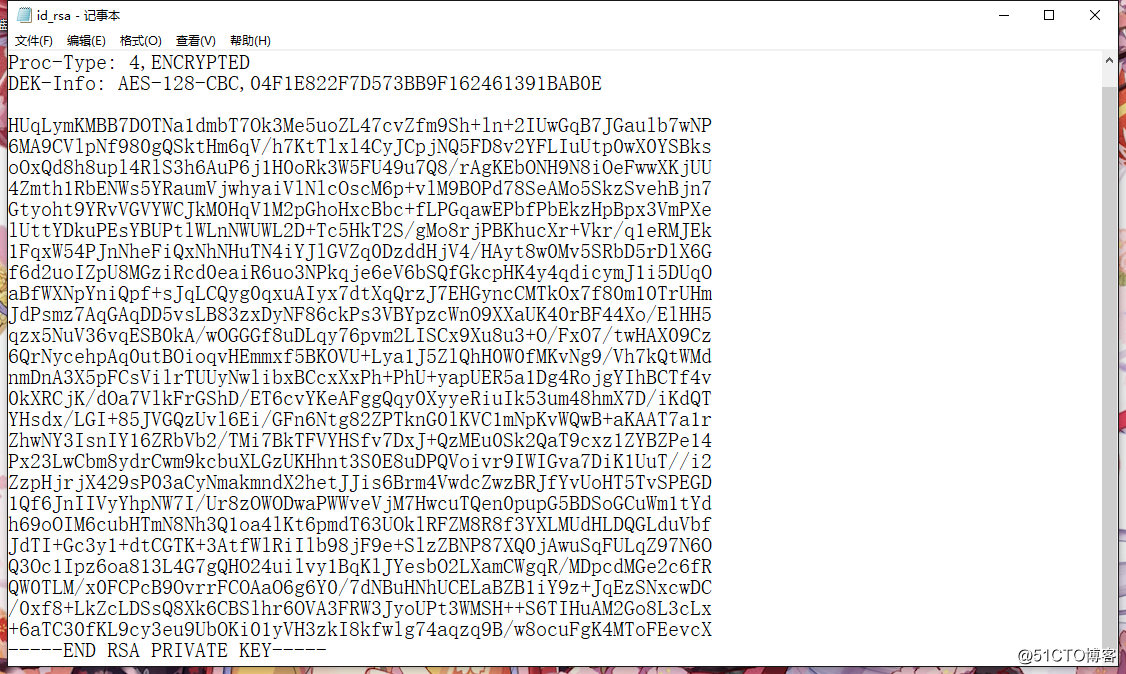
6.连接时选择这个文件,或者导入Xshell中: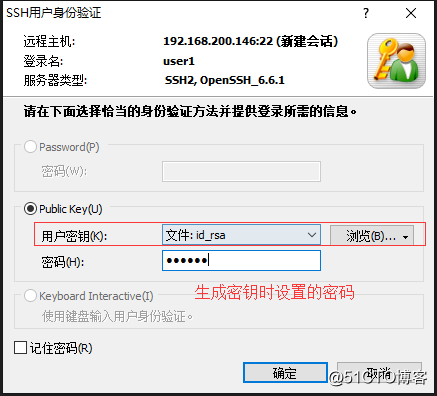
登录成功: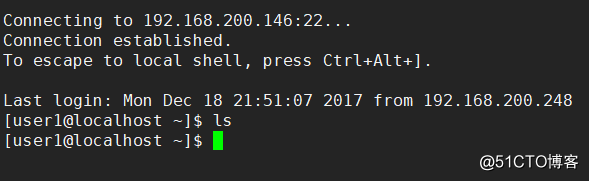
7.然后把/etc/sudoers、/etc/ssh/sshd_config配置文件同步到所有机器上,密钥也一并同步,同步完之后记得重启sshd服务。
完成以上操作后,无论使用密钥或者是密码都无法远程登录root用户,只能登录普通用户了。
因为我们禁止了root远程登录,并且普通用户也只能密钥登录,所以之前写的那个备份文件的脚本需要进行更改,改成通过ssh指定密钥进行连接远程机器。
1.给刚刚生成的密钥文件授予700权限:
chmod 700 .ssh/id_rsa
2.使用ssh测试一下看看能否进行同步文件(user1的密钥文件我已经同步到所有机器上了):
[root@localhost ~]$ rsync -av -e "ssh -i .ssh/id_rsa" /tmp/fileList.txt user1@192.168.200.149:/tmp/fileList.txt
Enter passphrase for key '.ssh/id_rsa': ## 这是生成密钥时设置的密码
sending incremental file list
fileList.txt
sent 269 bytes received 31 bytes 28.57 bytes/sec
total size is 189 speedup is 0.63
[root@localhost ~]$从结果可以看到,能够成功同步文件。
好,接下来修改之前的脚本,首先修改的是密码文件,将之前的登录密码改为生成密钥时设置的密码:
[root@localhost ~]$ vim /etc/sync.passwd
123456
[root@localhost ~]$ shell脚本不用修改,修改expect脚本如下:
[root@localhost ~]$ vim syncList/syncWebFile.expect
#!/usr/bin/expect
set host [lindex $argv 0]
set file [lindex $argv 1]
set passwd [lindex $argv 2]
spawn rsync -az -e "ssh -i .ssh/id_rsa" $file user1@$host:$file
expect {
"yes/no" { send "yes\r"}
"'.ssh/id_rsa':" { send "$passwd\r" }
}
expect eof到备份服务器上给/data/wwwroot/目录授予777权限:
chmod 777 /data/wwwroot/
然后测试一下该脚本:
[root@localhost ~]$ /bin/bash /root/syncList/webBak.sh "192.168.200.149" "/tmp/webDir.txt"
webdir backup begin at 2017-12-22 16:53:07.
spawn rsync -az -e ssh -i .ssh/id_rsa /data/wwwroot/discuz.com user1@192.168.200.149:/data/wwwroot/discuz.com
Enter passphrase for key '.ssh/id_rsa':
spawn rsync -az -e ssh -i .ssh/id_rsa /data/wwwroot/dedecms.com user1@192.168.200.149:/data/wwwroot/dedecms.com
Enter passphrase for key '.ssh/id_rsa':
spawn rsync -az -e ssh -i .ssh/id_rsa /data/wwwroot/zrlog.com user1@192.168.200.149:/data/wwwroot/zrlog.com
Enter passphrase for key '.ssh/id_rsa':
webdir backup end at 2017-12-22 16:53:16.
[root@localhost ~]$可以看到没有报错,同步成功,到备份服务器上看看:
[root@localhost ~]$ ls /data/wwwroot/
dedecms.com discuz.com zrlog.com
[root@localhost ~]$ ls /data/wwwroot/dedecms.com/
dedecms.com
[root@localhost ~]$ ls /data/wwwroot/dedecms.com/dedecms.com/
a data dede favicon.ico images include index.php logs m member plus robots.txt tags.php templets uploads
[root@localhost ~]$ ls /data/wwwroot/zrlog.com/zrlog.com/
admin assets attached error favicon.ico include install logs META-INF WEB-INF
[root@localhost ~]$ ls /data/wwwroot/discuz.com/discuz.com/
admin.php api.php config cp.php data fileList.txt forum.php home.php member.php plugin.php robots.txt source template uc_server
api archiver connect.php crossdomain.xml favicon.ico filePermission.sh group.php index.php misc.php portal.php search.php static uc_client userapp.php
[root@localhost ~]$没毛病 ,到目前为止这个项目就告一段落了,其中有一些细节还需慢慢处理,这些都是日后维护的问题了。
本文转自 ZeroOne01 51CTO博客,原文链接:http://blog.51cto.com/zero01/2052429,如需转载请自行联系原作者




